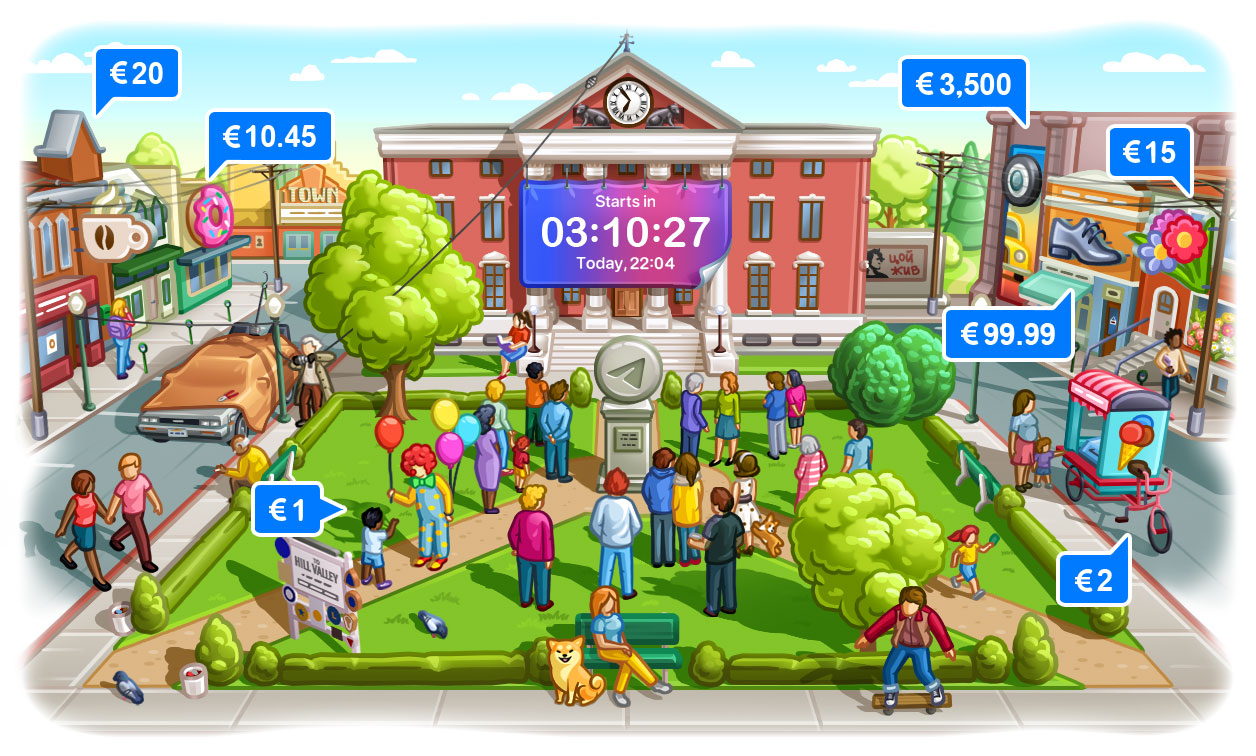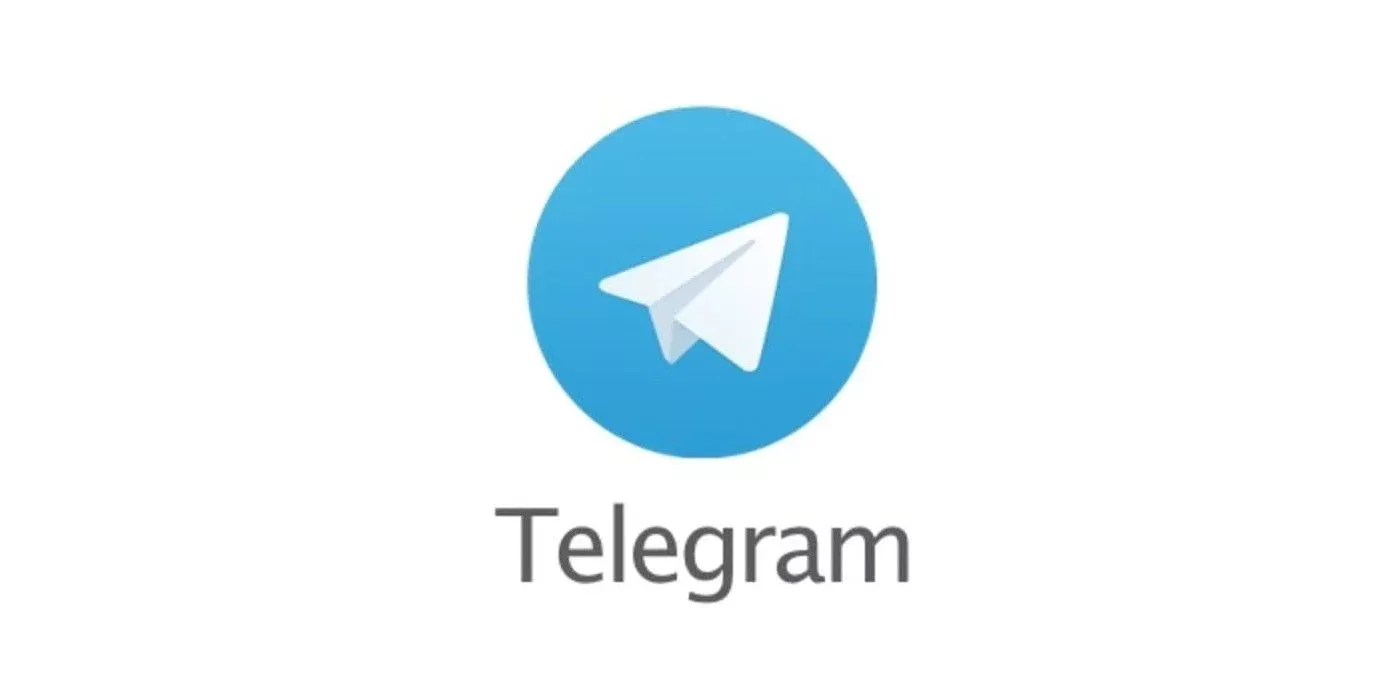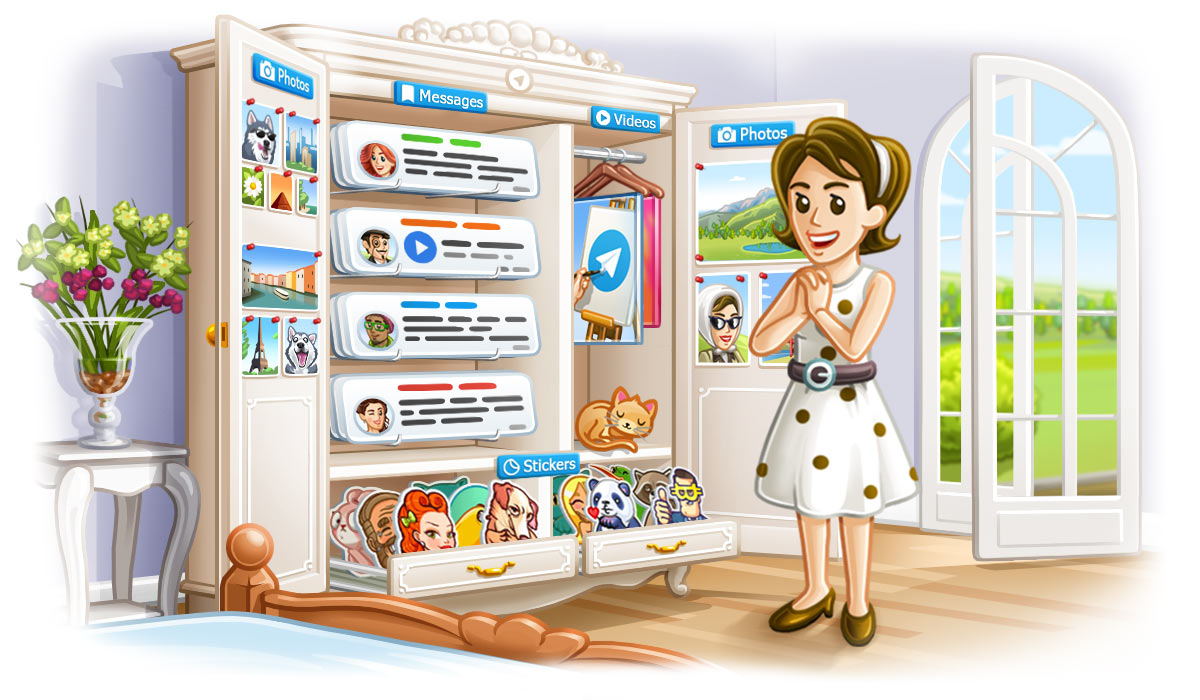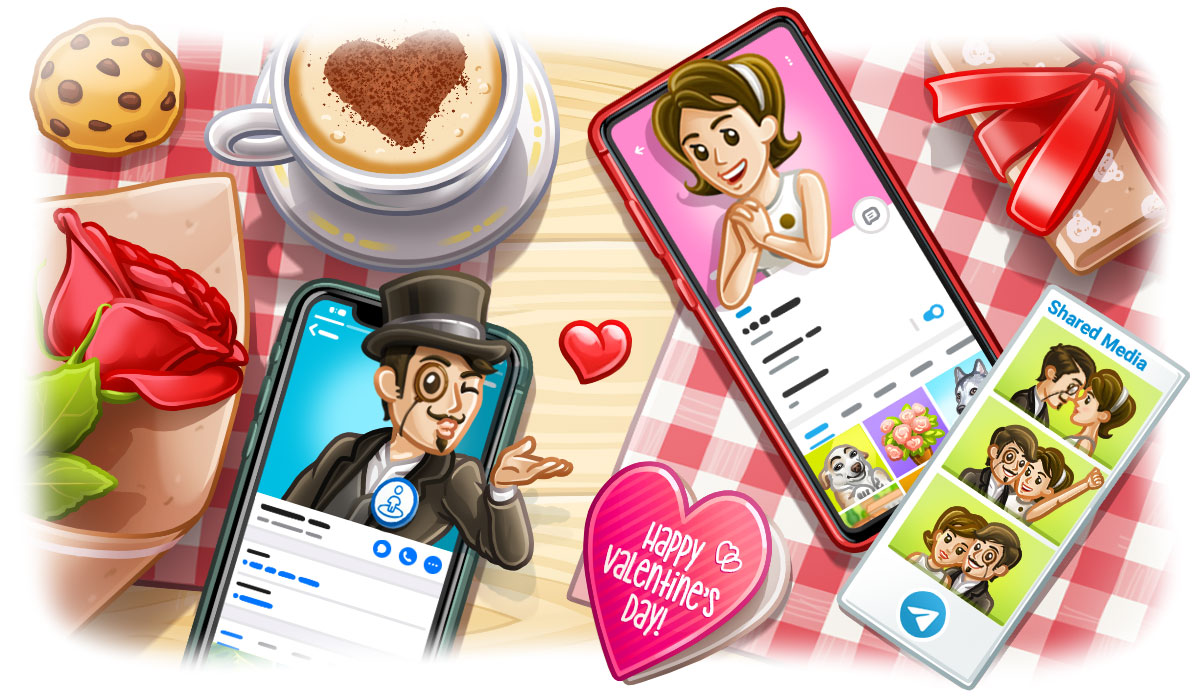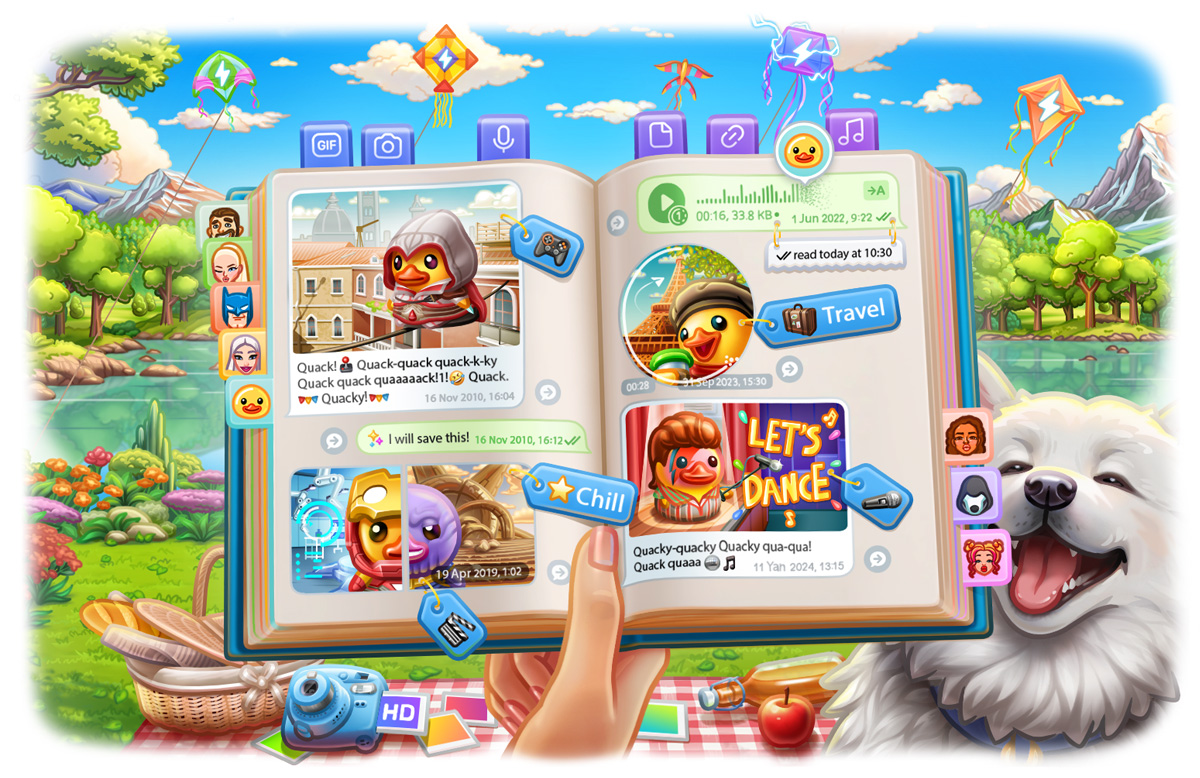如何注册电报号?
admin
2024-06-04

要注册电报号,首先下载并安装Telegram应用程序,然后打开应用,选择注册选项。输入你的手机号码并接收验证码进行验证。接着,设置个人资料,包括姓名、头像和用户名。最后,完成隐私和安全设置,便可开始使用Telegram。
开始注册过程
注册 电报号是开始使用Telegram的第一步。以下是详细的步骤,帮助你顺利完成注册过程。
打开应用程序
- 启动Telegram应用:
- 移动设备: 在你的手机或平板上,找到并点击Telegram应用图标启动程序。
- 桌面设备: 在你的计算机上,打开Telegram桌面版应用程序或通过网络浏览器访问Telegram网页版。
- 初始加载界面:
- 欢迎页面: 首次打开应用时,你会看到Telegram的欢迎页面,展示应用的主要功能和特点。
- 语言选择: 根据需要选择适合你的语言,Telegram支持多种语言,确保你能方便地进行设置。
选择注册选项
- 开始注册:
- 点击开始消息按钮: 在欢迎页面,点击“开始消息”或“Start Messaging”按钮,进入注册流程。
- 选择国家和地区: 系统会自动检测你的国家和地区,或者你可以手动选择,以便正确填写你的手机号码。
- 输入手机号码:
- 输入有效的手机号码: 在相应的输入框中,输入你的手机号码,确保号码正确无误。
- 确认号码格式: 检查号码格式是否正确,包括国家代码和本地号码。
- 接收验证码:
- 短信验证码: Telegram会发送一个验证码到你输入的手机号码,通常会在几秒钟内收到。
- 输入验证码: 在应用中输入你收到的验证码,如果验证码正确,系统会自动验证并进入下一步。
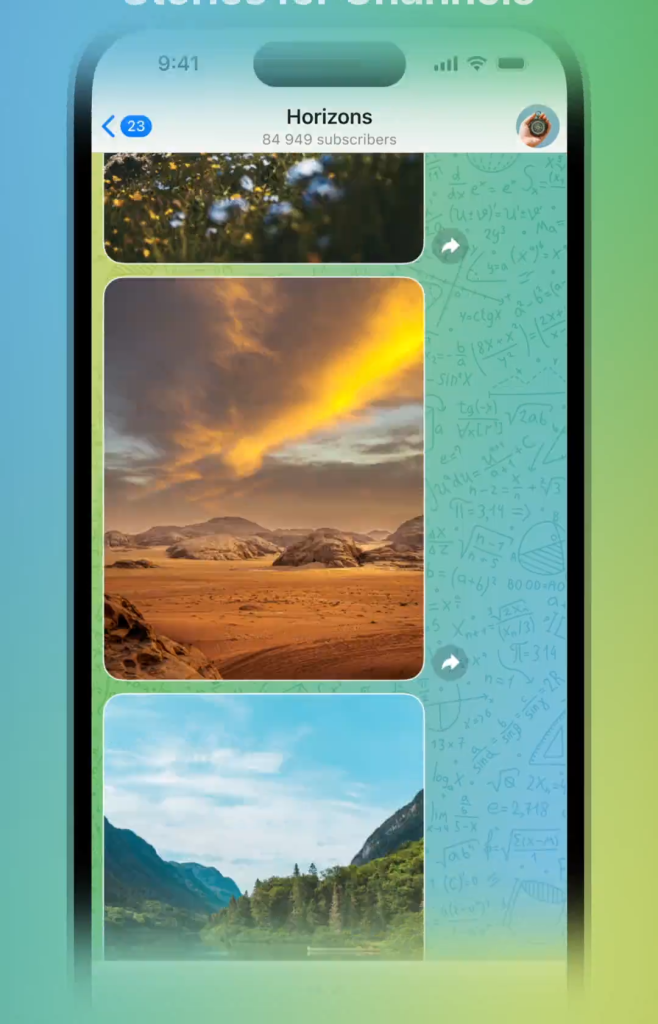
输入手机号码
注册Telegram的过程中,输入和验证手机号码是必不可少的步骤。确保输入正确的手机号码,并完成验证,才能成功注册并开始使用Telegram。
输入正确的手机号码
- 选择国家代码:
- 自动检测: Telegram通常会根据你的地理位置自动选择国家代码。如果不正确,可以手动选择。
- 手动选择: 点击国家代码区域,选择你的国家,以确保输入的手机号码格式正确。
- 输入手机号码:
- 格式正确: 确保输入的手机号码不包含空格或特殊字符,仅输入数字。
- 检查号码: 仔细检查输入的手机号码,确保无误,因为错误的号码将导致无法接收验证短信。
- 避免重复号码:
- 独特性: 每个手机号码只能绑定一个Telegram账户,确保你输入的号码未被其他Telegram账户使用。
- 更换号码: 如果你的号码已被注册,考虑使用其他有效的手机号码进行注册。
验证手机号码
- 接收验证码:
- 短信接收: 输入手机号码后,Telegram会发送一个验证码到你的手机,通过短信接收。
- 耐心等待: 通常验证码会在几秒钟内发送到,但有时可能需要等待几分钟,确保手机处于正常接收短信状态。
- 输入验证码:
- 准确输入: 在Telegram应用中,输入你收到的验证码,确保无误。
- 自动验证: 有时,Telegram可能会自动读取短信中的验证码并完成验证,无需手动输入。
- 处理验证问题:
- 重发验证码: 如果未收到验证码,可以点击“重发验证码”选项,系统会重新发送一次。
- 检查网络状态: 确保手机有良好的网络连接,能够接收短信。
- 联系支持: 如果多次尝试仍未收到验证码,可以通过Telegram的帮助中心或客服支持获取帮助。
设置个人资料
在成功注册Telegram账户后,下一步是设置个人资料。完善的个人资料不仅有助于朋友和同事识别你,还能提升使用体验。
输入姓名和姓氏
- 填写真实姓名:
- 确保可识别性: 输入你的真实姓名和姓氏,让你的联系人能够轻松识别你。这对于工作和正式场合尤为重要。
- 避免使用昵称: 除非是私人用途,否则建议使用全名而非绰号或昵称,以确保正式和专业。
- 保护隐私:
- 考虑隐私设置: 如果你不希望公开显示真实姓名,可以在隐私设置中进行调整,仅对特定联系人显示。
- 使用首字母缩写: 对于一些用户,使用姓名的首字母缩写也可以是一个保护隐私的选择。
- 拼写准确:
- 检查拼写: 在提交前,检查姓名和姓氏的拼写,确保没有错误或打字错误。
- 语言选择: 如果使用不同语言的姓名,确保拼写和字符正确,以便所有联系人都能正确识别。
上传头像
- 选择合适的头像:
- 高清图片: 上传一张高清、清晰的头像图片。模糊或低分辨率的图片会影响识别。
- 个人照片: 使用一张能代表你个人形象的照片,最好是脸部特写,便于联系人识别。
- 头像的格式和大小:
- 格式要求: 确保上传的头像图片格式为JPEG、PNG等常见格式,避免使用不兼容的格式。
- 文件大小: 通常头像图片的文件大小不宜过大,推荐在几百KB到1MB之间,既保证清晰度,又不占用过多存储空间。
- 更新头像:
- 定期更新: 建议定期更新头像,尤其是当你的外貌有明显变化时,以确保朋友和同事能及时识别你。
- 专业形象: 在工作或专业场合,选择一张展示专业形象的照片,有助于建立可信赖的形象。
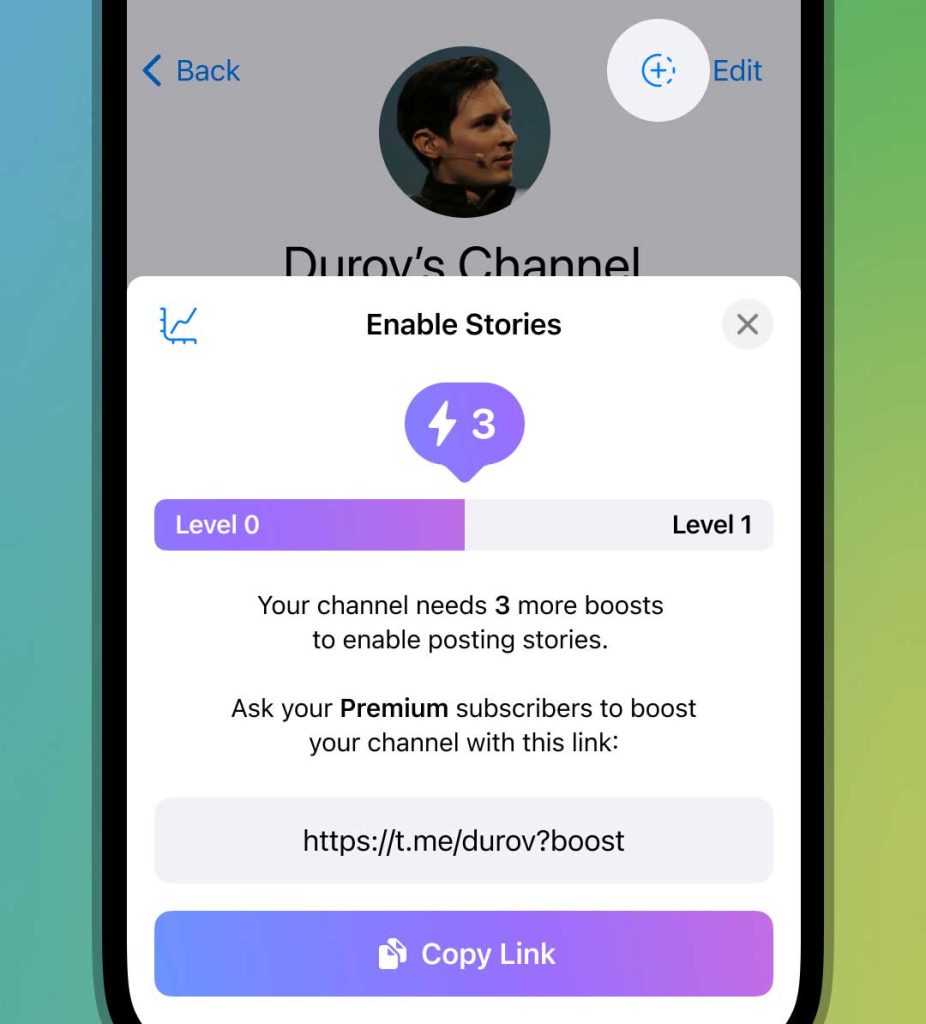
创建用户名
在Telegram中创建一个独特的用户名可以让你的朋友和同事更容易找到你。用户名不仅是你的标识,还能反映你的个性和专业形象。
用户名的要求和建议
- 长度要求:
- 字符限制: 用户名必须在5到32个字符之间。确保长度适中,以便记忆和输入。
- 简洁明了: 用户名应该尽量简短易记,避免过长或复杂的组合。
- 允许的字符:
- 字母和数字: 用户名可以包含拉丁字母(a-z,A-Z)和数字(0-9)。
- 特殊字符: 允许使用下划线(_),但不允许使用其他特殊字符。下划线不能出现在用户名的开头或结尾,也不能连续出现。
- 唯一性:
- 独特性: 用户名必须是唯一的,不能与其他用户重复。创建时会自动检测用户名的可用性。
- 避免常用词: 尽量避免使用常见的单词或短语,确保你的用户名独特且容易识别。
如何选择合适的用户名
- 反映个人或品牌:
- 个人标识: 用户名可以是你的真实姓名、昵称或你在其他社交平台上的常用ID,这样朋友和同事容易找到你。
- 品牌标识: 如果你是企业用户,用户名可以包含品牌名称或公司名称,帮助提升品牌识别度。
- 简洁易记:
- 易于拼写: 选择一个简单、易于拼写和输入的用户名,避免复杂的字母和数字组合。
- 避免混淆: 尽量避免使用容易混淆的字符组合,如数字1和字母l,确保用户名清晰明了。
- 专业与个性平衡:
- 专业形象: 对于工作和专业场合,选择一个展示专业形象的用户名,如你的全名或公司名称缩写。
- 个性展示: 在非正式场合,可以选择一个展示个性的用户名,反映你的兴趣爱好或个性特点。
- 未来可扩展性:
- 长期使用: 选择一个可以长期使用的用户名,避免频繁更改。确保在未来的职业和个人发展中,用户名依然适用。
- 考虑多平台一致性: 尽量选择一个在多个社交平台上都可用的用户名,保持一致性,方便管理和识别。
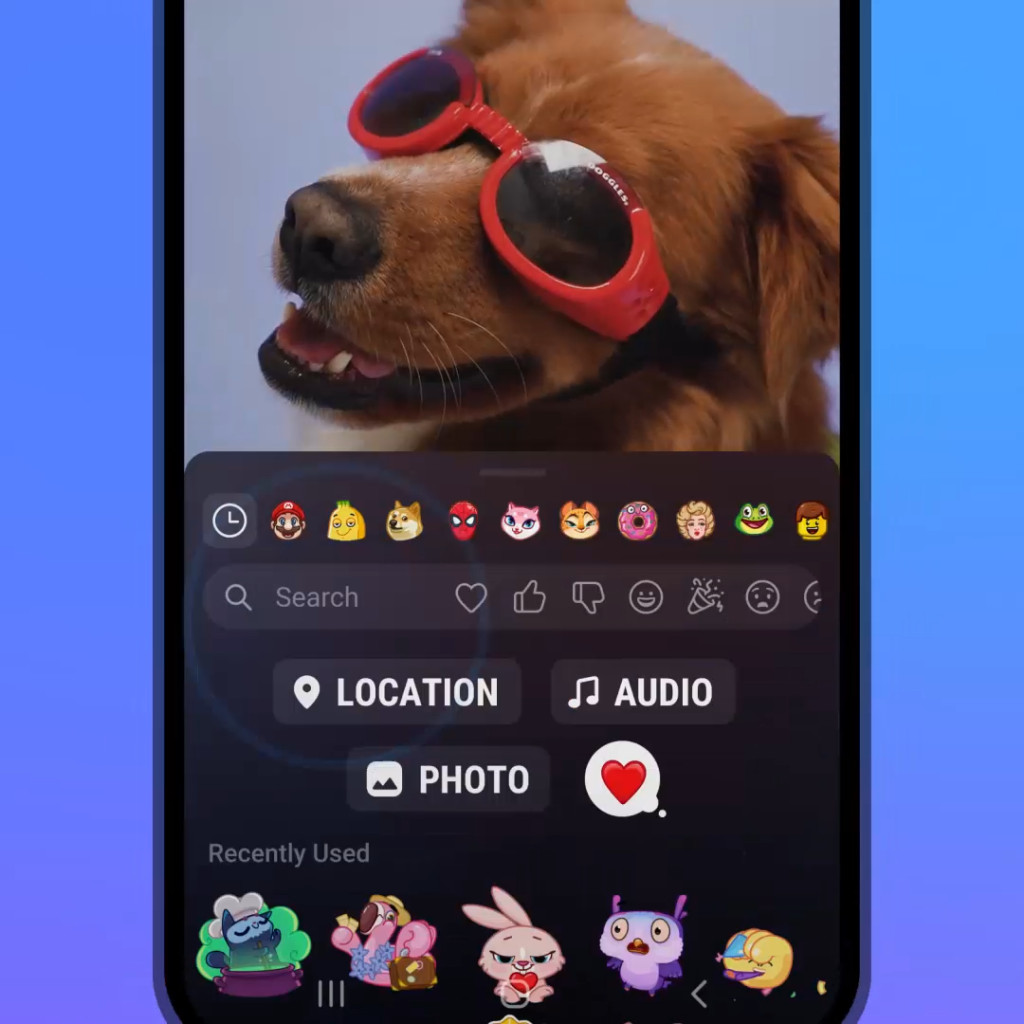
隐私和安全设置
在Telegram中,保护隐私和安全是确保用户体验的重要方面。通过正确设置隐私选项和启用两步验证,用户可以有效保护个人信息和数据安全。
设置隐私选项
- 控制个人信息的可见性:
- 最后上线时间: 在“设置”->“隐私与安全”中,可以选择谁能看到你的最后上线时间,选项包括“所有人”、“我的联系人”和“没有人”。
- 头像: 你可以选择谁能看到你的头像,这些选项同样包括“所有人”、“我的联系人”和“没有人”。
- 管理联系和通话设置:
- 谁能给我发消息: 你可以限制谁能向你发送消息,选项包括“所有人”和“我的联系人”。通过这种方式,你可以避免不必要的骚扰。
- 通话设置: 在隐私设置中,你可以控制谁能拨打语音或视频电话给你,选项包括“所有人”、“我的联系人”和“没有人”。
- 保护电话号码:
- 隐藏电话号码: 在“隐私与安全”设置中,选择隐藏你的电话号码。你可以选择“所有人”、“我的联系人”或“没有人”来决定谁能看到你的电话号码。
- 管理群组和频道邀请:
- 群组邀请权限: 你可以设置谁有权限邀请你加入群组,选项包括“所有人”和“我的联系人”。这可以避免被陌生人随意拉入不相关的群组。
启用两步验证
- 启用两步验证的步骤:
- 进入隐私与安全设置: 打开Telegram应用,进入“设置”,然后选择“隐私与安全”。
- 启用两步验证: 点击“两步验证”选项,选择“设置附加密码”。
- 设置附加密码:
- 创建密码: 输入一个安全的附加密码,这个密码将在你每次登录时需要输入。确保密码强度高,避免使用简单的组合。
- 确认密码: 再次输入附加密码以确认设置。
- 添加恢复邮箱:
- 输入邮箱地址: 输入一个有效的电子邮件地址,用于密码恢复。Telegram将发送一封确认邮件到该邮箱。
- 验证邮箱: 打开邮箱,点击Telegram发送的确认链接,完成邮箱验证。
- 完成两步验证设置:
- 完成设置: 所有步骤完成后,你的两步验证将成功启用。每次登录时,除了短信验证码外,还需要输入设置的附加密码。
- 管理两步验证:
- 更改密码: 如果需要更改附加密码,可以在“两步验证”设置中进行修改。
- 恢复密码: 如果忘记附加密码,可以通过设置的恢复邮箱找回密码。
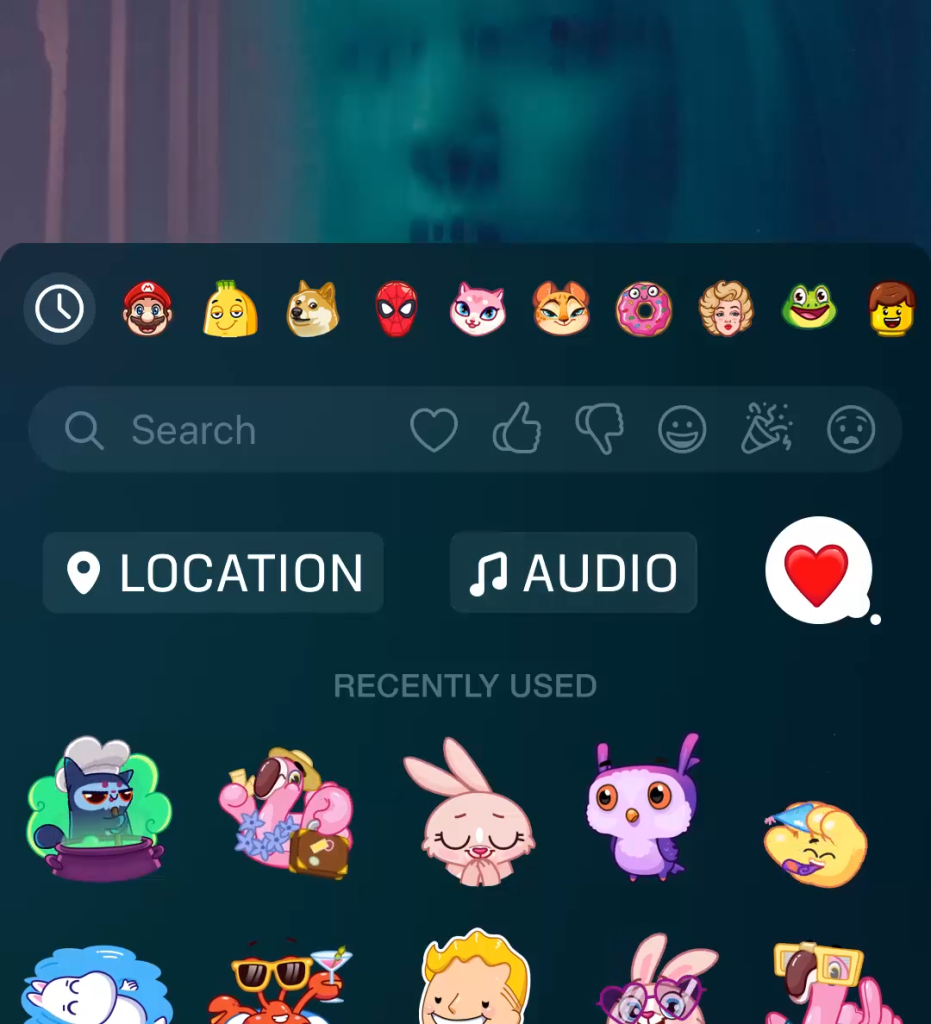
完成注册并开始使用
在成功注册并设置好个人资料和安全选项后,你就可以开始使用Telegram的丰富功能。以下是如何浏览Telegram功能和加入聊天与频道的详细步骤。
浏览功能介绍
- 主界面导航:
- 聊天列表: Telegram主界面显示你的所有聊天,包括私人对话、群组和频道。你可以通过顶部的搜索栏快速找到特定聊天。
- 底部菜单: 底部菜单包括“聊天”、“联系人”、“通话”和“设置”四个选项卡,便于用户快速导航。
- 创建新聊天:
- 新消息按钮: 点击主界面右下角的铅笔图标,可以创建新聊天、群组或频道,或者发起秘密聊天。
- 搜索联系人: 在创建新聊天时,可以通过搜索栏输入联系人姓名或用户名,快速找到你想要联系的人。
- 消息功能:
- 发送消息: 在聊天窗口,输入文本并点击发送按钮。你还可以通过附加选项发送照片、视频、文件、语音消息和位置。
- 使用表情包和贴纸: 点击消息输入框旁边的笑脸图标,选择并发送表情包、贴纸和GIF。
- 消息转发和回复: 长按某条消息,可以选择“转发”或“回复”,方便在不同聊天中分享信息或对特定消息作出回应。
- 通话和视频聊天:
- 发起通话: 在联系人资料页或聊天窗口,点击电话图标发起语音通话。视频通话也可以通过相同方式发起。
- 通话记录: 在底部菜单中的“通话”选项卡,可以查看所有的通话记录,便于管理和回顾。
加入聊天和频道
- 加入私人聊天和群组:
- 接受邀请: 如果收到好友发送的聊天或群组邀请链接,点击链接即可加入相应的对话或群组。
- 搜索群组: 在搜索栏输入群组名称或关键词,找到并加入感兴趣的群组。部分群组可能需要管理员批准。
- 关注频道:
- 搜索和加入: 使用搜索功能输入频道名称或关键词,找到感兴趣的频道后,点击“加入”按钮即可订阅频道更新。
- 通过邀请链接加入: 类似于群组,频道也可以通过邀请链接加入,点击链接即可开始关注频道内容。
- 探索公共群组和频道:
- 使用“探索”功能: Telegram提供探索功能,帮助用户发现热门和推荐的公共群组和频道。浏览探索页面,找到你感兴趣的话题和社区。
- 浏览推荐列表: 在Telegram内置的探索页面,可以查看根据不同主题推荐的群组和频道,选择加入你感兴趣的内容。
- 管理聊天和频道:
- 静音通知: 对于不希望频繁收到通知的聊天和频道,可以选择静音通知。在聊天窗口顶部,点击通知图标选择静音时长。
- 置顶重要聊天: 长按聊天列表中的某个聊天,选择“置顶”选项,将其固定在聊天列表顶部,方便快速访问。
Telegram电脑版在哪里下载?
Telegram电脑版可以在Telegram官方网站(telegram.org)下载。进入网站后,选择适合你操作系统的版本(Windows、Mac或Linux)进行下载。
如何安装Telegram电脑版?
下载完成后,运行安装文件并按照屏幕上的指示进行安装。安装完成后,打开应用程序,使用你的手机号码进行注册或登录。
Telegram电脑版需要付费吗?
Telegram电脑版完全免费,无需任何费用即可下载和使用。应用内没有广告和订阅费用。
Telegram电脑版是否支持多平台同步?
是的,Telegram电脑版支持多平台同步。你可以在手机、平板和电脑上登录同一个账号,所有消息和数据都会实时同步。
如何更新Telegram电脑版?
你可以从Telegram官方网站下载最新版本进行更新,或者在应用中启用自动更新功能,以确保你使用的是最新版本。
Telegram电脑版下载速度慢怎么办?
如果下载速度慢,尝试切换到更稳定的网络连接或使用VPN。确保你的防火墙或安全软件没有阻止下载过程。